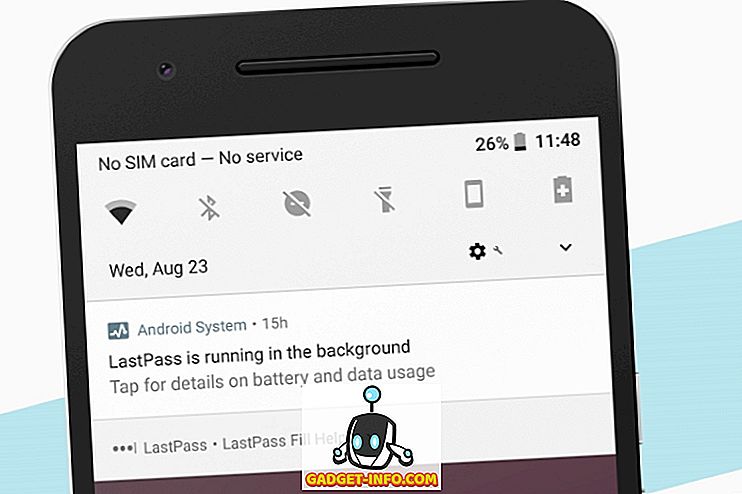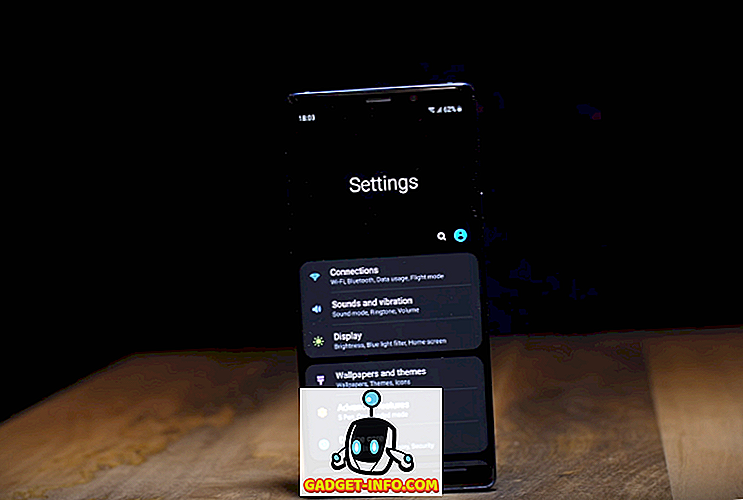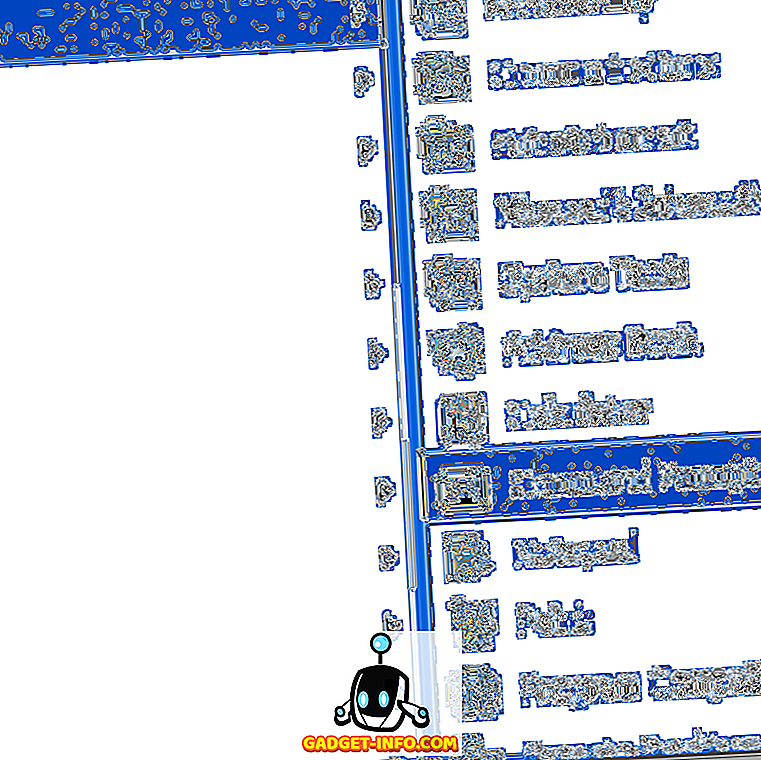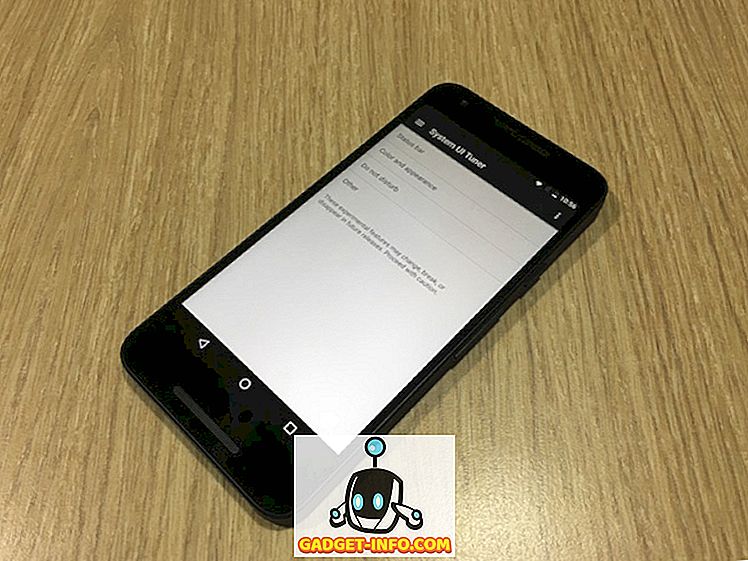Daha önce Android P Geliştirici Önizlemesinin Mart ayının ortasında yayınlanabileceğini ele almamıza rağmen, haberler gerçekten doğruydu ve Google Piksel ve Piksel 2 Telefonlar İçin Android P Geliştirici Önizlemesini yayınladı. Yeni güncelleme, geliştirici topluluğuna odaklı özelliklerle ferahlatıcı bir tasarım getiriyor. Şirket mevcut derlemenin sadece geliştiriciler için uygulamalarını en son API'ye yükseltmesi gerektiğini belirtirken, ilgilenen kullanıcılar görüntülerini cihazlarında da gösterebilir.
Not : Android P Geliştirici Önizleme 1'i bir Windows dizüstü bilgisayar kullanarak Pixel 2 XL cihazıma yüklüyorum, ancak diğer cihazlar için aynı değilse işlem aynı olmalıdır.
Bilmeniz Gereken Bazı Şeyler
Cihazınızı Android Beta programına kaydettiyseniz, beta güncellemelerinin Android O Geliştirici Önizlemesinde desteklenmediğini unutmayın. Ayrıca, işlem, tüm kullanıcı verilerini silen, cihazınızın önyükleyicisinin kilidini açmanızı gerektirir.
Sistem görüntüsünün yanıp sönmesi de kullanıcı verilerini siler, bu yüzden Android cihazlarınızı yedeklemenizi öneririm. Bir Android cihazını yedeklemenin farklı yolları hakkında ayrıntılı makalemize göz atabilirsiniz. Ayrıca, bu çok erken bir geliştirici yapısı olduğundan, birçok hata ve sorun bekleyebilirsiniz.
İhtiyacınız Olan Şeyler
Android P Sistem Görüntüsü
Öncelikle, cihazınız için Android P Geliştirici Önizleme sistem görüntüsünü indirmeniz gerekir. Buradaki resmi Google web sitesinden indirebilirsiniz. Android P Geliştirici Önizlemesi yalnızca Pixel, Pixel XL, Pixel 2 ve Pixel 2 XL için kullanılabilir.
ADB ve Fastboot
Windows PC veya Mac'inizde ADB ve Fastboot araçlarına sahip olmanız gerekir. ADB ve Fastboot'u buradan indirebilirsiniz.
Android Geliştirici Seçenekleri
İşleme başlamadan önce, Ayarlar-> Geliştirici Seçenekleri’nde “ OEM Kilit Açma ” ve “ USB Hata Ayıklama ” öğelerinin etkinleştirildiğinden emin olmanız gerekir.
Cihazınızın Bootloader kilidini açın
Android P sistem görüntüsünü flaşlamak için önce cihazınızın önyükleyicisinin kilidini açmanız gerekir. Bunu yapmak için önce Nexus veya Pixel'inizi PC veya Mac'inize bağlayın. Ardından, bilgisayarınıza ADB ve Fastboot'un yüklendiği yola gidin. Burada, Komut İstemi'ni açın (seçeneği almak için Shift tuşunu basılı tutun ve sağ tıklayın) veya Terminal ve aşağıdaki komutları girin:
- Cihazın bağlı olup olmadığını kontrol etmek için :
adb aygıtları
Cihazınızda sizden “ USB Hata Ayıklamaya İzin Ver ” isteğinde bulunacaksınız. “Tamam” üzerine dokunun.
- Ardından, cihazınızı önyükleyici moduna getirmek için bu komutu girin:
adb yeniden başlatma
- Cihazınız bootloader modunda başlatıldığında, hızlı önyüklemenin cihazınızı tanıdığından emin olmak için bu komutu girin:
fastboot cihazları
- Ardından, önyükleyicinin kilidini açmak için cihazınıza bağlı olarak aşağıdaki komutlardan birini girin:
Piksel veya Piksel XL: fastboot oem kilidini Piksel 2: fastboot yanıp sönen kilidini aç Pixel 2 XL: fastboot yanıp söner unlock_critical
Daha sonra cihazınızda birkaç istem görmeniz gerekir. Kabul edin ve bir süre sonra cihazınız tamamen silinecek ve önyükleyicinin kilidi açılacaktır.
Yanıp sönen Android P Developer Preview Image
Şimdi cihazınızın önyükleyicisini açtıktan sonra, Pixel'inizde Android P'i yanıp sönelim:
- İlk önce, indirdiğiniz Android P sistem görüntüsünü çıkarın . Ayıklanan klasörün içinde, başka bir ZIP dosyası bulacaksınız, onu da çıkartın .
- Tüm dosyaları çıkardıktan sonra, dosyaları ADB ve Fastboot klasörüne taşıdığınızdan emin olun.
- Ardından, Nexus veya Pixel'inizin bootloader modunda olduğundan emin olun ve “flash-all.bat” dosyasını başlatın . Bu dosya Komut İstemi'ni açmalı, tüm dosyaları yakmalı ve Android O'yu cihazınıza kurmalıdır.
- Ben dahil birçok kişi toplu iş dosyasını yürütürken hatalarla karşılaştı. Ancak, alternatif bir yol var. Komut İstemi'ni buradan açabilir ve bu komutları tek tek bu komutlarla yanıp sönebilirsiniz :
fastboot flaş önyükleyici .img fastboot yeniden başlatma-önyükleyici fastboot flaş radyo .img fastboot yeniden başlatma-önyükleyici fastboot flaş -w güncelleme .zip fastboot yeniden başlatma
- Komut dosyaları bittiğinde, cihazınız yeniden başlatılır ve Android P cihazınıza yüklenmelidir.
ADB Sideload ile Android P Geliştirici Önizlemesine Güncelleme
Birçok kullanıcı, Android P Geliştirici Önizlemesi'nin doğrudan cihazlarında yanıp sönen kurulumunun başarısız olduğunu bildiriyor. Bu nedenle, Android P görüntülerinin OTA güncelleme dosyasını cihazınızdaki ADB aracılığıyla sideload edebilirsiniz. Bu yöntem aynı zamanda verilerinizi korur ve bizden şahsen önerilmektedir.
Not : OTA'ların çalışması için kullanıcıların OPM1.171019.021 (8.1'deki Mart güvenlik düzeltme ekleri) üzerinde olması gerekir.
Öncelikle, cihazınız için OTA .ZIP dosyasını aşağıda belirtilen bağlantılardan indirin:
- Piksel
- Piksel XL
- Piksel 2
- Piksel 2 XL
Daha sonra, daha önce belirtilen komutları kullanarak cihazınızı bootloader menüsüne yeniden başlatın. “Kurtarma” ye kadar göz atmak için ses kısma yöntemini kullanın ve ardından güç düğmesine basın. Cihazınız, ünlem işaretli bir Android logosuna ön yükleme yapacaktır. Bunu atlamak için, aynı anda Sesi Aç ve Güç düğmesine basın. Şimdi, ses düğmelerini kullanarak, "ADB'den güncelleme uygula" seçeneğini vurgulayın ve güç düğmesine basın.
Şimdi, PC'nizden aşağıdaki komutu girin:
adb sideload
Bu kadar. Güncelleme işlemi başlamalı ve bir kez yapıldığında, Android P cihazınıza yüklenmelidir.
Ayrıca bkz: Android P'nin 'İşaretlemesi' Yerel Ekran Düzenleyicisi'ni Herhangi Bir Android Aygıtında Alın
Yüklü Android P Geliştirici Önizleme
Peki, Android P'yi Nexus veya Pixel akıllı telefonunuza yükleyebilirsiniz. Yukarıda da belirttiğim gibi, yapı hala çok erken bir geliştirme aşamasında, bu nedenle birincil cihazınızda yanıp sönmeyin. Peki, henüz Android P Geliştirici Önizleme'yi yüklediniz mi? Eğer varsa, aşağıdaki yorumlar bölümünde, nasıl beğendiğinizi bize bildirin.